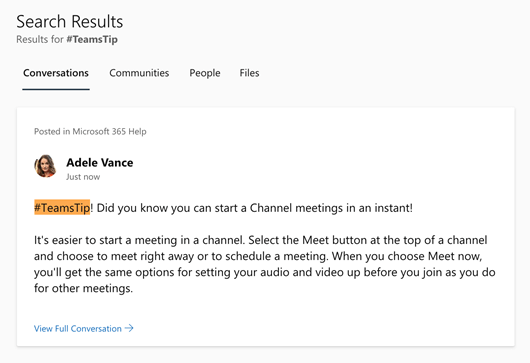Utilisez des rubriques pour organiser, organiser et connecter les connaissances entre les communautés dans Viva Engage. Utilisez des hashtags pour prendre en charge des discussions organiques et des conversations plus larges dans votre organization.
Ajouter des rubriques
Vous pouvez ajouter des rubriques aux conversations d’une communauté. Après avoir créé une rubrique, vous suivez automatiquement cette rubrique.
Lors du démarrage d’une nouvelle conversation :
-
Sélectionnez Ajouter des rubriques (

-
Tapez le nom de la rubrique dans le panneau Ajouter des rubriques .
-
Sélectionnez la rubrique dans les résultats correspondants.
S’il n’y a pas de correspondance, vous avez la possibilité de créer une rubrique avec une description.
-
Publiez votre démarrage de conversation.
Remarque : Les rubriques sont appliquées à l’ensemble du thread, et non à des messages individuels.
Modifier des rubriques dans une conversation
Tous les membres de la communauté peuvent ajouter ou supprimer des rubriques d’un fil de conversation à l’aide de l’application de bureau, des applications mobiles ou du web.
-
Sélectionnez le bouton Plus d’options de conversation

-
Pour ajouter une rubrique, tapez le nom de la rubrique dans le panneau Ajouter des rubriques et choisissez parmi les résultats correspondants.
-
Pour supprimer une rubrique, pointez dessus avec la souris, puis sélectionnez le X en regard de celle-ci.
-
Sélectionnez OK.

Afficher la page de rubrique
Chaque rubrique a une page de rubrique. Sélectionnez une rubrique pour ouvrir sa page de rubrique et afficher les conversations marquées par cette rubrique particulière.
Lorsque vous visitez une page de rubrique, vous pouvez identifier qui et combien d’abonnés il y a. Les responsables des connaissances peuvent l’utiliser pour évaluer l’intérêt pour les sujets et trouver des collaborateurs potentiels.
Afficher les questions
1. En haut de la page sous le nom de la rubrique, sélectionnez la flèche vers le bas dans le filtre de rubrique. Par défaut, ce filtre est défini sur Toutes les conversations.
2. Choisissez Toutes les questions pour afficher toutes les questions relatives à la rubrique.
Modifier des noms ou des descriptions
Les administrateurs de locataires et les créateurs de rubriques peuvent modifier le nom et la description d’une rubrique. Le nom et la description sont affichés sur la page du sujet et mis à disposition lors de l’ajout d’une rubrique à une conversation.
-
Dans la page de rubrique, sélectionnez le bouton Modifier .
-
Mettez à jour le nom ou la description.
-
Sélectionnez Envoyer.
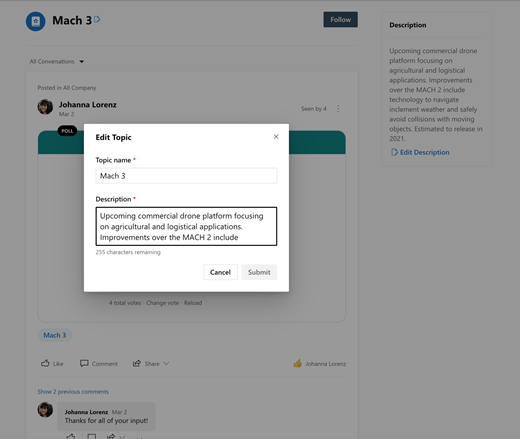
Ajouter des hashtags
Les membres de la communauté peuvent ajouter des hashtags aux messages afin qu’ils s’affichent plus facilement dans Viva Engage recherches.
Lors de la saisie d’un message, ajoutez le symbole de hashtag # avant le mot clé que vous souhaitez baliser.
Afficher les conversations avec le même hashtag
Sélectionnez le hashtag pour rechercher des messages avec un hashtag particulier. Seuls les messages au sein du locataire font l’objet d’une recherche, et dans le locataire, vous verrez uniquement les messages que vous avez les autorisations nécessaires pour voir.